Reklame
 Når du er så involveret i computerområdet så dybt som folk her på MUO, bliver du uundgåeligt bedt af familie og venner om at hjælpe med computerproblemer.
Når du er så involveret i computerområdet så dybt som folk her på MUO, bliver du uundgåeligt bedt af familie og venner om at hjælpe med computerproblemer.
En af mine favoritter har altid været Instant Housecall, som Joel skrev om. Problemet der er, at den gratis version ikke tilbyder ubegrænset ekstern pc-support. Du kan kun bruge det med et begrænset antal fjernkontakter. Den fulde version er ret dyr.
Crossloop, som Mark dækkede, er også en fantastisk løsning, men begge mennesker er nødt til at downloade og installere softwaren fuldt ud, så den kan fungere.
For nylig fik jeg til opgave at hjælpe et familiemedlem med at fejlfinde en virusinficeret computer. Familiemedlemmet bor i en by tre timer væk, så det er ikke en nem opgave at gå ned og hjælpe ham. Jeg ville have en løsning, som jeg kunne installere på min bærbare computer, men han skulle ikke have installeret - i det mindste ikke ud over blot at besøge et websted og acceptere visse plug-in-installationer. Endelig fandt jeg den perfekte, gratis fjernstyrede pc-supportløsning i Netviewer Support.
Opsætning og forbindelse
Den første ting, du vil gøre, hvis du vil have muligheden for at hjælpe nogen med deres computer, overalt i verden, er at installere “support” -versionen af Netviewer. Jeg siger understøttelsesversionen, fordi Netviewer faktisk også leveres med en gratis “meet” -version, som hovedsageligt er til levering af online-præsentationer. "Support" -versionen har den ydre pc-supportfunktion, du har brug for, så sørg for at installere den.
Når du kører installationen og genstarter applikationen, giver loginskærmen dig mulighed for at vælge mellem basic eller expert. Så vidt jeg kan sige, er begge valg i den gratis version det samme (avancerede indstillinger er ikke aktiveret).
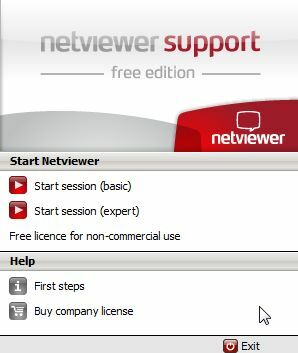
Når du har startet appen, ser du kontrollinjen til højre. Det er her al tekstchat finder sted, og hvor du aktiverer eller deaktiverer kontrol over fjerncomputeren. For at starte en forbindelse med din familie eller ven, der beder om computerhjælp, skal du bare klikke på "invitere”-Knappen.
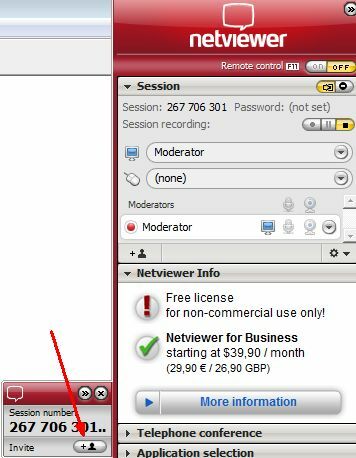
Softwaren åbner din standard e-mail-klient med en forudskrevet besked. Alt hvad du skal gøre er at indtaste e-mail-adressen på din ven og trykke på send. Meddelelsen er allerede indlejret med session-ID.
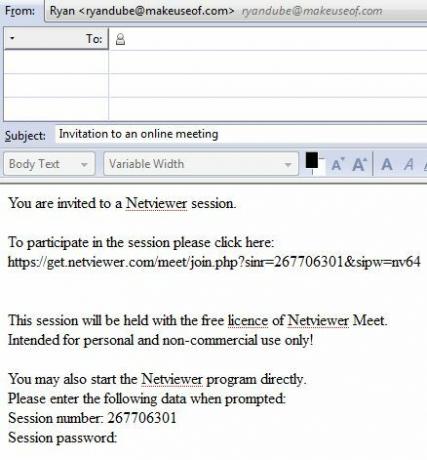
Når de først har modtaget e-mailen, er alt det, de skal gøre, at klikke på linket. Det vil føre dem til et specielt område i Netviewer-domænet, der automatisk installerer den krævede Java-app. De bliver nødt til at acceptere flere advarselsmeddelelser undervejs, f.eks. Denne første, der informerer dem om, at sessionen kan blive optaget.
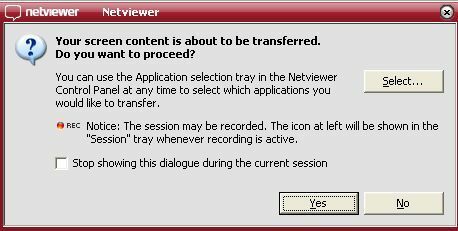
Gå ind i fjernbetjeningstilstand
Når din ven kommer ind på sessionen, kan supportpersonen (du) se deres skrivebord. I begyndelsen har du ikke kontrol over deres desktop, før du klikker på knappen "ON" ved siden af "Fjernbetjening”Tekst i øverste højre hjørne af dit Netviewer-kontrolpanel. Når du gør det, vil din ven se følgende pop-up-boks.
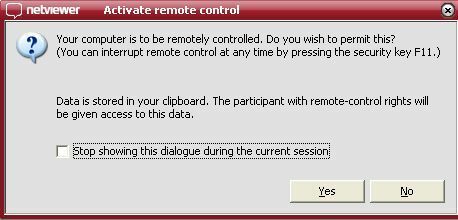
Når de accepterer, har du fuld kontrol over deres computer gennem Netviewer-interface. Vinduesvisningen på din skærm er indkapslet af Netviewer-vinduet, som du kan maksimere eller minimere, hvis du har brug for at komme til din egen skærm. Du kan få adgang til hele din vens system, og du kan endda sende computeren en anmodning om genstart.
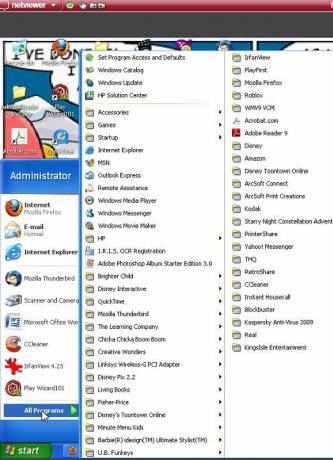
Et par nyttige tilføjelser, der gør understøttelsessessionen mere interaktiv, er chatområdet, hvor du kan chatte i realtid med personen på samme tid, som du foretager fejlfinding af pc'en. Netviewer-webstedet udråbte integration med Skype VoIP, men jeg kunne ikke få den del til at fungere og har mistanke om, at den kun er aktiveret i den betalte version.
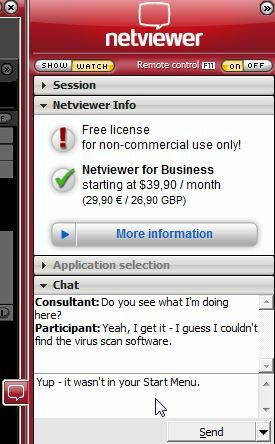
Hvad der er aktiveret i den gratis version er også dette nyttige Filoverførselsområde. Dette bruger grundlæggende Netviewer-slags som en øjeblikkelig FTP- eller peer-to-peer-filoverførsel ved hjælp af dette træk og slip-område i kontrolpanelet. Dette gør det meget nemt at downloade filer fra den computer, du understøtter, redigere eller på anden måde arbejde på dem på din lokale pc og derefter uploade dem tilbage til din vens computer.
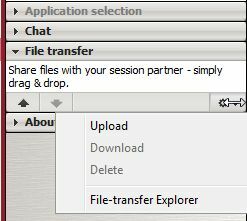
Alle de værktøjer, der er inkluderet i denne gratis “support” -version af Netviewer-applikationen, gør dette til den bedste eksterne pc-support-app, som jeg har brugt endnu. Du kan kun bruge den gratis til ikke-kommercielle formål, så prøv ikke at starte din egen computersupportvirksomhed med det - eller du skal købe en virksomhedslicens. For at hjælpe med lejlighedsvis anmodning fra en ven eller familiemedlem er Netviewer imidlertid perfekt.
Så prøv det, og lad os vide, hvad du synes. Kender du til andre lignende apps, der gør det samme lige så godt eller bedre? Del dine egne oplevelser i kommentarfeltet nedenfor.
Billedkredit: ramasamy chidambaram
Ryan har en BSc-grad i elektroteknik. Han har arbejdet 13 år inden for automatisering, 5 år inden for it, og er nu en applikationsingeniør. En tidligere administrerende redaktør for MakeUseOf, han har talt på nationale konferencer om datavisualisering og har været vist på nationalt tv og radio.


